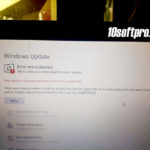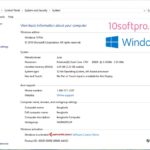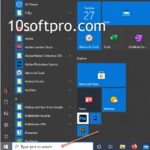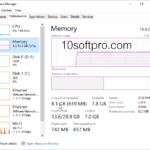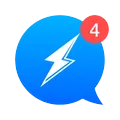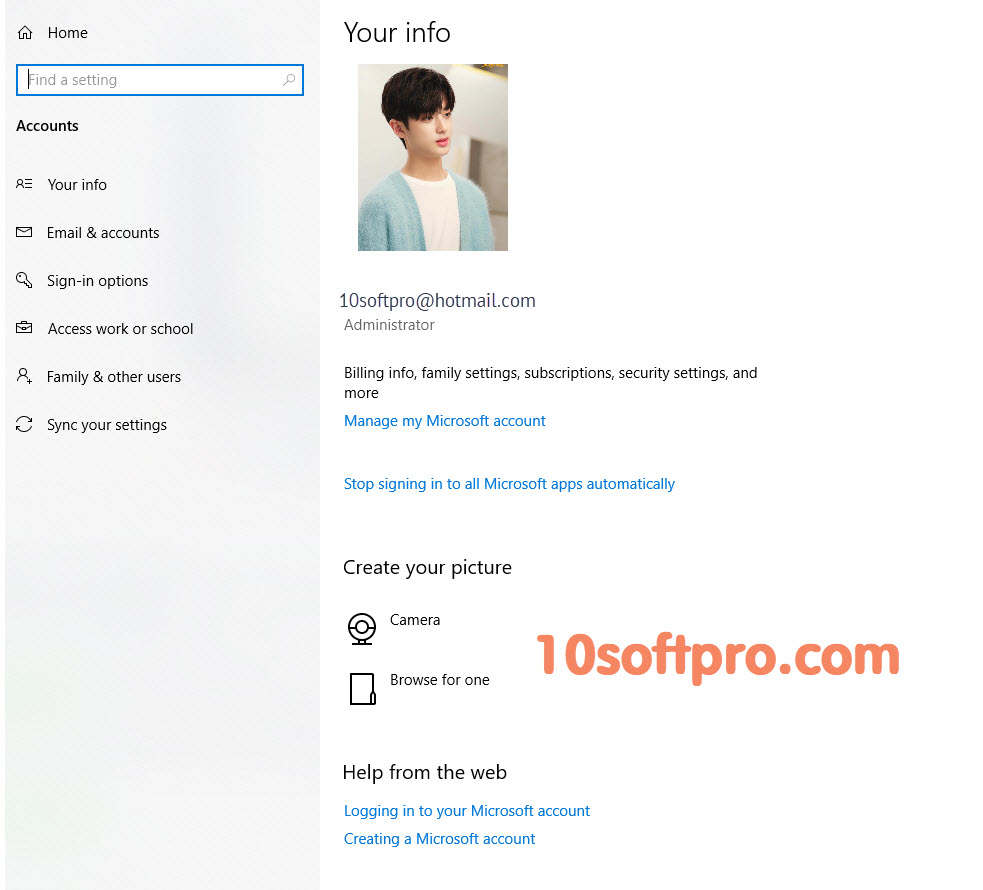
วันนี้ผมจะมาแนะนำวิธีการ Backup CD-Key windows 10 กันครับ เนื่องจากมีสมาชิกถามกันเข้ามาเยอะมากว่าทำอย่างไรถึงจะ Backup Cd-key Window 10 Pro OEM ที่สั่งซื้อจากร้านของเราไปได้อย่างไร หากต้องการลง Window ใหม่ cd-key จะหายไปหรือไม่ วันนี้บทความนี้จะมาตอบคำถามเหล่านี้กันทั้งหมดนะครับ
Window 10 Pro OEM หรือ FFP ต่างกันอย่างไรจะ Backup ได้ไหม
อย่างแรกเลยครับ Windows 10 Pro OEM คือ CD-Key ที่ไม่สามารถจะย้ายเครื่องได้ครับ เพราะได้ผูกติดกับ Mianboard ของคอมพิวเตอร์เราไปแล้วหากได้ทำการ Active ไปแล้วครับ เพราะเฉพาะนั้นหมายความว่าตัว OEM จะ Active ได้กับคอมพิวเตอร์เพียง 1 เครื่องเท่านั้นครับ ส่วน Window 10 Pro FFP จะเป็น CD-Key ที่สามารถย้ายเครื่องได้ไม่จำกัดครับ แต่จะ Active ได้เพียงทีละ 1 เครื่องเท่านั้นครับ เพราะเฉพาะนั้นหากเพื่อนๆ ที่ใช้งาน CD-Key แบบนี้อยู่แล้วก็ไม่จำเป็นต้อง Backup ก็ได้นะครับเพราะสามารถลงใหม่ได้ตลอดครับ แต่ไม่ว่าจะเป็น OEM หรือ FFP ก็สามารถ Backup ได้ทั้งสองครับ
ลง Windows 10 ใหม่ CD-Key เก่าที่ Active ไปแล้วจะหายไปไหม
ในการเริ่มต้น Active Windows 10 Pro ตอนแรกนั้นทางร้านเราจะแนะนำให้ทุกคนทำการ Backup Cd-key ไว้อยู่แล้วครับ โดยวิธีการ Backup จะมีสองวิธีดังข้างล่างนี้นะครับ โดยจริงๆ แล้วหากลง Windows ใหม่ไปโดยไม่ได้ทำการ Backup โดยวิธีใดวิธีหนึ่งไว้เลย จะทำให้ Cd-key ไม่สามารถใช้งานกับเครื่องเก่าได้ครับ หรือหากว่าใช้งานได้ก็จะมีขั้นตอนยุ้งยากมากครับโดยการติดต่อที่ Support ของ Microsoft เพื่อให้ทีมงาน Microsoft แก้ไขให้ครับ
วิธีการ Backup CD-Key License Windows 10 Pro หรือ Windows 10 Home
การ Backup จะมีสองวิธีนะครับ วิธีแรกจะเป็นวิธีที่ทาง Microsoft แนะนำครับ ส่วนวิธีที่สองจะเป็นวิธีที่ทางร้านแนะนำให้เป็นทางเลือกอีกหนึ่่งทางในการ backup cd-key ครับ
- วิธี Backup License Windows 10 ผ่าบัญชีของ Microsoft เลยนั้นเอง ตรงนี้อธิบายเพิ่มเติมง่ายๆ ได้ว่าหากใครมี Hotmail อยู่แล้วสามารถ login ใน windows 10 ที่เราใช้งานได้อยู่เลยครับ หลังจากนั้นระบบจะทำการเชื่อมต่อกับ cd-key ของ windows 10 เองแบบอัตโนมัติครับ หากว่าเราลง windows ใหม่ก็เพียงแต่แค่มา login บัญชี microsoft เท่านั้นครับ ก็จะ active windows 10 ออโต้เรียบร้อยเลย วิธีการ login บัญชี microsoft ดังนี้ครับ
– ไปที่ Start >Setting > Account แล้วทำการ Add a Microsoft account ดังในรูปเลยครับ
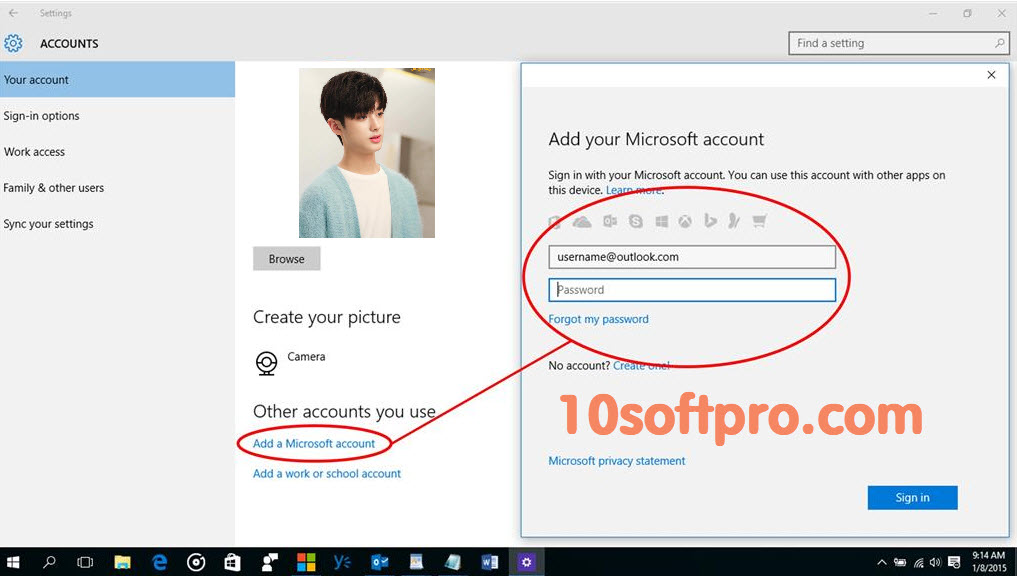
– หากหน้าตาระบบของใครไม่เหมือนกันดูอีกแนวทางหนึ่งได้ครับ คือการเพิ่มบัญชี acoount ดังรูปเลยครับ
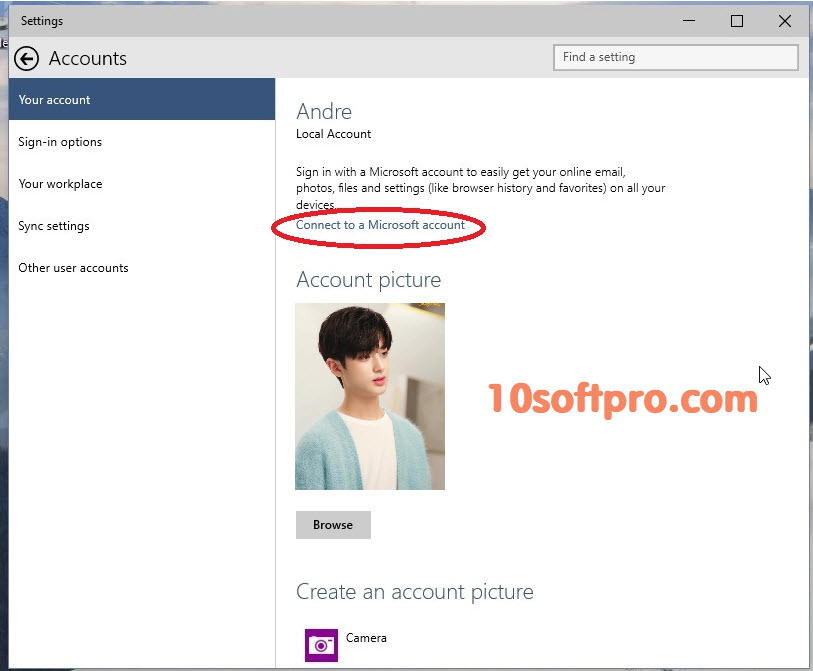
เมื่อทำการเพิ่มบัญชีแล้ว กลับมาตรวจสอบได้ที่ Start >Setting > Account หากทำการ login ได้ระบบจะแสดงข้อมูลในบัญชีของเราดังรูป
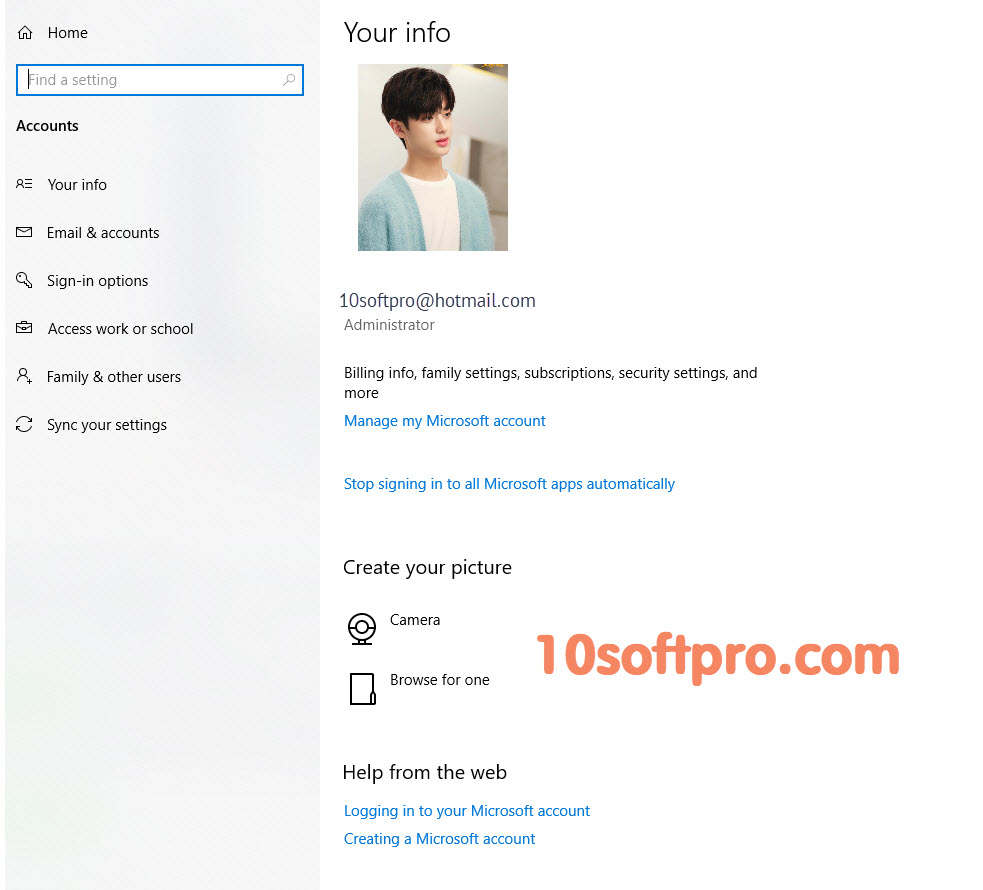
จากนั้นให้มาตรวจสอบว่าระบบได้เชื่อมต่อ Cd-key กับบัญชี Microsoft แล้วหรือยังที่ Start > Setting > Update & Security เลือกแถบซ้ายมือเป็น Activation ตรงในวงกลมที่ในรูปหากระบบแสดงข้อความว่า “Windows is activaed with a digital license linked to your microsoft” แสดงว่าระบบเชื่อมต่อ cd-key เรียบร้อยแล้วครับ
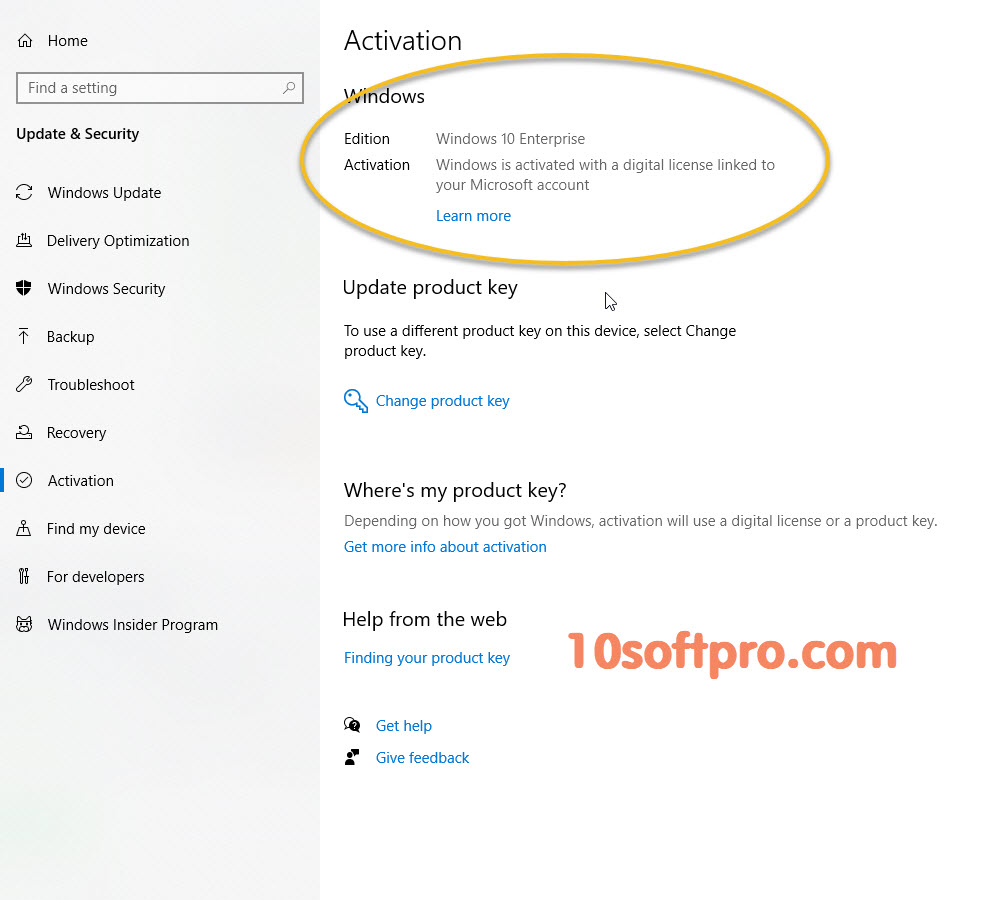
2. วิธีการ backup cd-key window หรือ microsoft office กับโปรแกรม Dism++ โดยโหลดโปรแกรมได้จากที่นี้เลยครับ จากนั้นให้เปิดโปรแกรมชื่อไฟล์ Dism++x64.exe

เมื่อเปิดโปรแกรมขึ้นมาแล้วจะแสดงโปรแกรมดังรูป ให้ไปที่แถบ Utilities > Toolkit จากนั้นให้เปิดเมนูในชื่อ Activation Backup
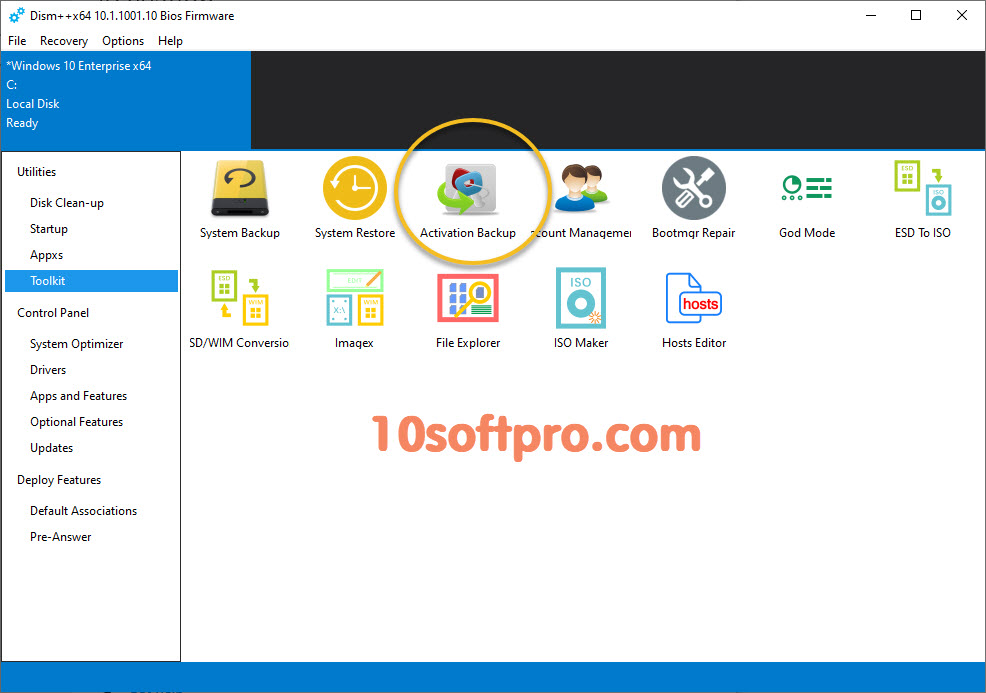
เมื่อเปิดขึ้นมาแล้วจะเห็นว่ามีปุ่ม Backup และ Restore หมายความว่าหากเราต้องการ Backup กดปุ่ม Backup ได้เลยตรงหน้าจอนี้ แต่หากว่าเราลง Windows เสร็จเรียบร้อยแล้วต้องการให้ cd-key ของเรากลับคืนมาก็ให้กดที่ Restore ที่นี้เช่นกันครับ ง่ายไหมครับ สำหรับโปรแกรมนี้
สรุป
การที่เราจะ Backup cd-key windows 10 home หรือ windows 10 pro ไว้นั้นอย่างแรกเราจะต้องมี cd-key ของแท้ก่อนนะครับ ส่วนใครที่ใช้วิธีการ crack มาหรือโปรแกรมที่ช่วยทำให้ระบบใช้งานได้เลยไม่ต้องใส่ cd-key นั้นถือว่าไม่ถูกต้องนะครับ นะใช้งานวิธีการ backup นี้ไม่ได้เลย ถ้าหากใครยังไม่มี cd-key ของแท้เราแนะนำให้สั่งซื้อที่เราได้เลยนะครับที่ LINE @10AntivirusPro ครับ